アップグレードワークフロー
 変更を提案
変更を提案


アップグレードを開始する前に、一般的なワークフローを確認してください。StorageGRID アップグレードページの指示に従って、各アップグレード手順を実行します。
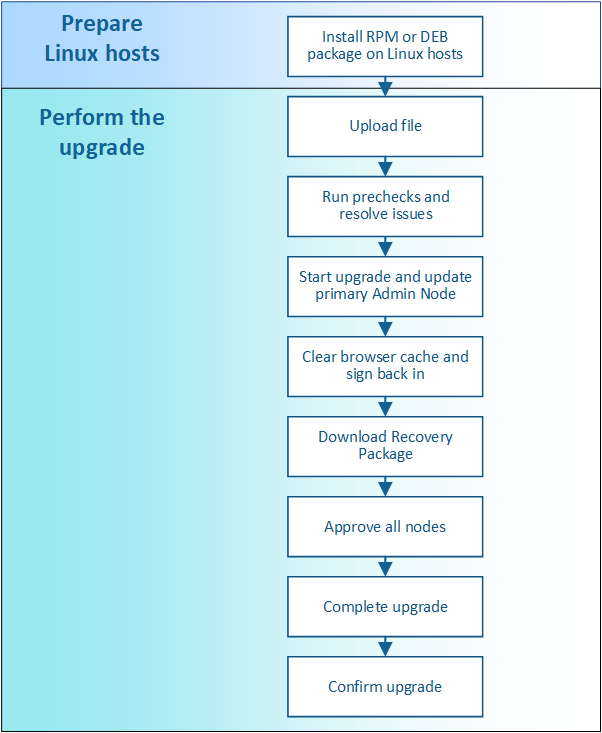
-
Linux ホストに StorageGRID ノードが導入されている場合は、 RPM パッケージまたは DEB パッケージを各ホストにインストールします アップグレードを開始する前に、
-
プライマリ管理ノードから StorageGRID のアップグレードページにアクセスし、アップグレードファイルをアップロードします。
-
必要に応じて、アップグレードの事前確認を実行し、実際のアップグレードを開始する前に問題を検出して解決します。
-
アップグレードを開始します。これにより、プライマリ管理ノードの事前確認が実行され、自動的にアップグレードされます。プライマリ管理ノードのアップグレード中は Grid Manager にアクセスできません。監査ログも使用できなくなります。このアップグレードには最大 30 分かかることがあります。
-
プライマリ管理ノードがアップグレードされたら、 Web ブラウザのキャッシュをクリアして再度サインインし、 StorageGRID のアップグレードページに戻ります。
-
新しいリカバリパッケージをダウンロードします。
-
グリッドノードを承認します。個々のグリッドノード、グリッドノードのグループ、またはすべてのグリッドノードを承認できます。
グリッドノードを停止およびリブートして問題ないことを確認するまでは、そのノードのアップグレードを承認しないでください。 -
運用を再開すべてのグリッドノードをアップグレードすると新しい機能が有効になり、運用を再開できます。手順 の運用停止または拡張は、バックグラウンド * アップグレード・データベース * タスクと * 最終アップグレード・ステップ * タスクが完了するまで待つ必要があります。
-
アップグレードが完了したら、ソフトウェアのバージョンを確認し、ホットフィックスを適用します。



